Rumah >masalah biasa >Penyelesaian untuk but kernelsecuritycheckfailure skrin biru
Penyelesaian untuk but kernelsecuritycheckfailure skrin biru
- WBOYWBOYWBOYWBOYWBOYWBOYWBOYWBOYWBOYWBOYWBOYWBOYWBke hadapan
- 2023-07-08 22:29:2021066semak imbas
Ramai pengguna sering menyebabkan masalah komputer kerana pelbagai kaedah penggunaan yang tidak betul semasa menggunakan komputer, dan yang paling menyusahkan pengguna ialah masalah skrin biru. Hari ini, editor akan membawa semua orang melihat cara menyelesaikan kod ralat skrin biru kernelsecuritycheckfailure!
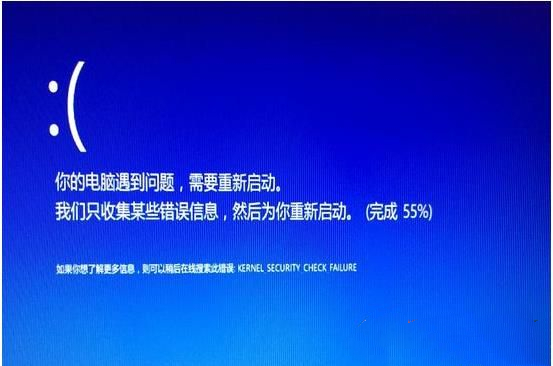
Sebab mengapa skrin KERNEL-SECURITY-CHECK-FAILUR berlaku:
1 Pemacu wayarles tidak betul.
2. Pemacu kad grafik tidak betul.
Skrin biru ini mengingatkan anda bahawa terdapat ralat dalam pemandu, dan ralat pemacu yang paling biasa ialah port rangkaian dan kad bunyi.
Penyelesaian sebenar adalah seperti berikut:
Memandangkan kad grafik bebas agak berkuasa, kami biasanya bermula dengan kad bunyi dan memasangnya semula secara beransur-ansur.
1. Gunakan win+x untuk menghidupkan penyesuai rangkaian dan nyahpasang pemacu kad bunyi dalam pengurus peranti.
2 Selepas menyahpasang, perisian sistem win10 boleh memadankan pemacu yang sesuai untuk anda. Jika kaedah ini tidak berfungsi, orang ramai boleh menyahpasangnya sekali dan kemudian pergi ke laman web rasmi kad bunyi yang sepadan untuk memuat turun pemacu. Jika anda mempunyai komputer riba, disyorkan untuk memuat turun pemacu dari laman web rasmi yang sepadan.
3 Jika pemacu kad bunyi gagal selepas memasang semula, maka kita perlu memasang semula pemacu kad grafik. Langkah-langkahnya adalah sama seperti memasang semula kad bunyi.
Kaedah 2: Tanya fail skrin biru untuk mencari masalah
1 Pertama, pastikan Win10 akan menjana fail DMP apabila skrin biru berlaku. Tetapan adalah seperti berikut
Klik kanan komputer, dan kemudian pilih [Properties]-[Advanced System Configuration]-[Operation and Troubleshooting-Settings]
Selepas dibuka, tekan dan tahan proses untuk memulakan tetapan: Muatkan Maklumat Nyahpepijat>>Pilih "Arkib Memori Kecil (256KB)", pilih laluan lalai, dayakan [Muatkan Peristiwa ke Log Sistem], sahkan dan mulakan semula komputer anda.
2. Muat turun alat analisis fail skrin biru secara percuma https://www.xitongzhijia.net/soft/231678.html
3. Klik pada fail - buka fail cache serpihan
4 fail, jika ia Windows Tetapan lalai disimpan dalam folder C: Windows Minidump
Kemudian kita boleh menyemak maklumat fail skrin biru dan mencari masalah yang menyebabkan ranap skrin biru.
Secara umumnya, jika anda tidak menyemak fail skrin biru, anda sebenarnya tidak dapat mencari di mana kesalahannya Anda hanya boleh mengesannya dengan menyelesaikan beberapa masalah yang paling mungkin, jadi apabila kaedah itu tidak berfungsi, semua orang Anda boleh menggunakan kaedah dua.
Atas ialah kandungan terperinci Penyelesaian untuk but kernelsecuritycheckfailure skrin biru. Untuk maklumat lanjut, sila ikut artikel berkaitan lain di laman web China PHP!

